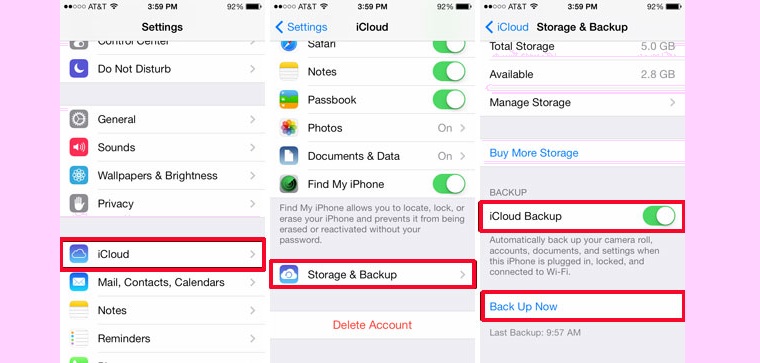Bạn đang đọc bài viết Hướng dẫn reset iPhone, iPad về cài đặt gốc không xóa dữ liệu tại thtrangdai.edu.vn. Bạn có thể truy cập nhanh những thông tin cần thiết trong mục lục bài viết bên dưới.
Reset iPhone về cài đặt gốc thực sự hữu ích khi máy gặp lỗi, chạy chậm sau một thời gian sử dụng,… Dưới đây, thtrangdai.edu.vn sẽ hướng dẫn các bạn cách reset iPhone về cài đặt gốc mà không cần xóa. dữ liệu nhanh nhất và đơn giản nhất!
Xem ngay các sản phẩm iPhone giảm giá SỐC
Những lưu ý trước khi reset
Bạn nên sao lưu dữ liệu trước để tránh mất dữ liệu bằng cách làm theo các bước sau:
Bước 1: Vào Cài đặt và chọn iCloud
Bước 2: Chọn Lưu trữ & Sao lưu
Bước 3: Kích hoạt tính năng sao lưu iCloud.
Lưu ý: Chọn Sao lưu ngay nếu người dùng muốn chủ động thực hiện việc sao lưu này.
Cách sao lưu dữ liệu
- Nếu iPhone của bạn là thiết bị di động hoặc cần có SIM ghép thì bạn không nên reset vì có thể ảnh hưởng đến khả năng hoạt động của thiết bị.
- Bạn nên đăng xuất khỏi tài khoản iCloud của mình. Nếu không nhớ iCloud thì không nên reset lại vì khi khôi phục xong bạn sẽ không thể sử dụng máy. Thực hiện theo các bước sau:
Bước 1: Truy cập ứng dụng Cài đặt từ màn hình chính của thiết bị, tại đây bạn nhấp vào biểu tượng Tài khoản ở góc trên cùng Cài đặt như hình bên dưới.

Bước 2: Để có thể đăng xuất iCloud và thoát tài khoản iCloud trên iPhone, iPad, bạn kéo xuống phía dưới và chọn Đăng xuất. Lúc này hệ thống sẽ yêu cầu bạn lựa chọn cách đăng xuất tài khoản trên iPhone.
Để đăng xuất iCloud bạn chọn Đăng xuất khỏi iCloud, hệ thống sẽ yêu cầu bạn nhập mật khẩu iCloud để xác nhận. Chúng ta sẽ nhận được một biểu mẫu để xác nhận có muốn sao lưu dữ liệu hay không? Chọn có hoặc không và tiến hành đăng xuất.

thtrangdai.edu.vn không khuyến khích bạn làm điều này nếu bạn không rành về công nghệ phần mềm. Thay vào đó, thtrangdai.edu.vn sẵn sàng giúp bạn làm điều này!
Hướng dẫn cách thiết lập lại
Bước 1: Mở Cài đặt, vuốt xuống và chọn Cài đặt chung.

Bước 2: Vuốt xuống phía dưới và chọn Đặt lại
 Vuốt xuống cuối cùng chọn Đặt lại
Vuốt xuống cuối cùng chọn Đặt lại
Bước 3: Để khôi phục tất cả cài đặt mặc định mà không xóa dữ liệu, hãy nhấp vào Đặt lại tất cả cài đặt (lưu ý thao tác này sẽ không xóa Apple Pay).
Bước 4: Để khôi phục một mặc định cụ thể, hãy chọn từng mặc định.
Đặc biệt:
- Đặt lại cài đặt mạng: Đặt lại cài đặt mạng.
- Đặt lại bố cục màn hình chính: Đặt lại bố cục màn hình chính.
- Đặt lại từ điển: Đặt lại từ điển.

Chúc may mắn. Và đừng quên chia sẻ với bạn bè nếu bạn thấy nó hữu ích. Nếu trong quá trình thực hiện gặp bất kỳ vấn đề gì, vui lòng để lại câu hỏi bên dưới phần bình luận.
Cảm ơn bạn đã đọc bài viết Hướng dẫn reset iPhone, iPad về cài đặt gốc không xóa dữ liệu tại thtrangdai.edu.vn. Các bạn có thể bình luận, xem thêm các bài viết liên quan bên dưới và hy vọng nó sẽ giúp ích. Thông tin thú vị hữu ích cho bạn.
Nhớ để nguồn: Hướng dẫn cách reset iPhone, iPad về cài đặt gốc không cần xóa dữ liệu tại thtrangdai.edu.vn
Chuyên mục: Blog